Creación de base de conocimiento y administración de la configuración
QnA Maker permite administrar las bases de conocimiento al proporcionar acceso a la configuración y los orígenes de datos de la base de conocimiento.
Nota
El servicio QnA Maker se retirará del mercado el 31 de marzo de 2025. Ya hay disponible una versión más reciente de la funcionalidad de preguntas y respuestas como parte de Lenguaje de Azure AI. Para más información sobre las funcionalidades de respuesta a preguntas en el servicio de lenguaje, consulte Respuesta a preguntas. A partir del 1 de octubre de 2022 no podrá crear nuevos recursos de QnA Maker. Para obtener información sobre la migración de knowledge bases existentes de QnA Maker a respuesta a preguntas, consulte la guía de migración.
Requisitos previos
- Si no tiene una suscripción a Azure, cree una cuenta gratuita antes de empezar.
- Un recurso de QnA Maker creado en Azure Portal. Recuerde su Microsoft Entra ID, la suscripción y el nombre de recurso de QnA que seleccionó al crear el recurso.
Creación de una base de conocimientos
Inicie sesión en el portal de QnAMaker.ai con las credenciales de Azure.
En el portal de QnA Maker, seleccione Create a knowledge base (Crear una base de conocimiento).
En la página Crear, omita el paso 1 si ya tiene el recurso de QnA Maker.
Si aún no ha creado el recurso, seleccione Estable y Create a QnA service (Crear un servicio de preguntas y respuestas). Se le dirigirá a Azure Portal para configurar un servicio QnA Maker en la suscripción. Recuerde su Microsoft Entra ID, la suscripción y el nombre de recurso de QnA que seleccionó al crear el recurso.
Cuando haya terminado de crear el recurso en Azure Portal, vuelva al portal de QnA Maker, actualice la página del explorador y continúe con el paso 2.
En el paso 3, seleccione Active Directory, la suscripción, el servicio (recurso) y el idioma de todas las bases de conocimiento creadas en el servicio.
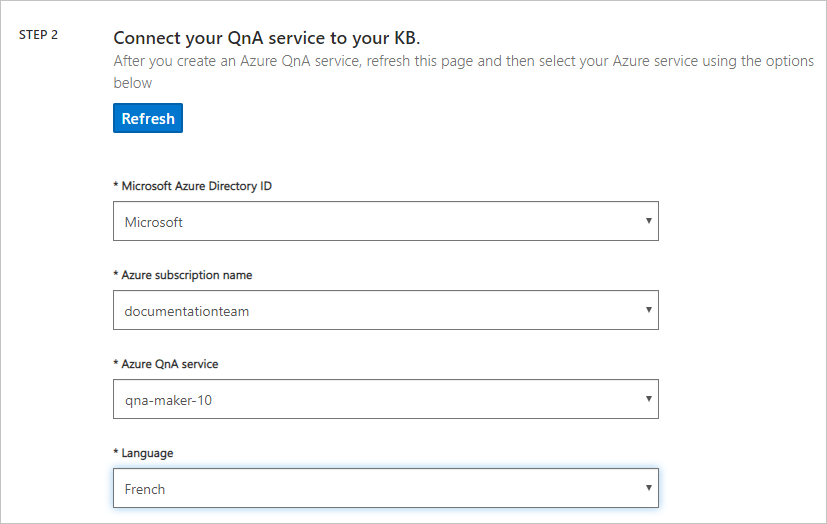
En el paso 3, asigne el nombre
My Sample QnA KBa su base de conocimiento.En el paso 4, establezca la configuración con los siguientes valores:
Configuración Value Enable multi-turn extraction from URLs, .pdf or .docx files (Habilitar extracción en varios turnos de direcciones URL, archivos .pdf o .docx). Activado Texto de respuesta predeterminado Quickstart - default answer not found.+ Agregar dirección URL https://azure.microsoft.com/en-us/support/faq/Charla Seleccione Professional En el paso 5, seleccione Create your KB (Crear base de conocimiento).
El proceso de extracción tarda unos minutos en leer el documento e identificar las preguntas y respuestas.
Cuando QnA Maker crea correctamente la base de conocimiento, se abre la página Knowledge base (Base de conocimiento). En esta página puede modificar el contenido de la base de conocimiento.
Edición de la base de conocimiento
Seleccione Mis bases de conocimiento en la barra de navegación superior.
Puede observar que todos los servicios creados o compartidos con usted aparecen ordenados de forma descendente en función de la fecha de la última modificación.
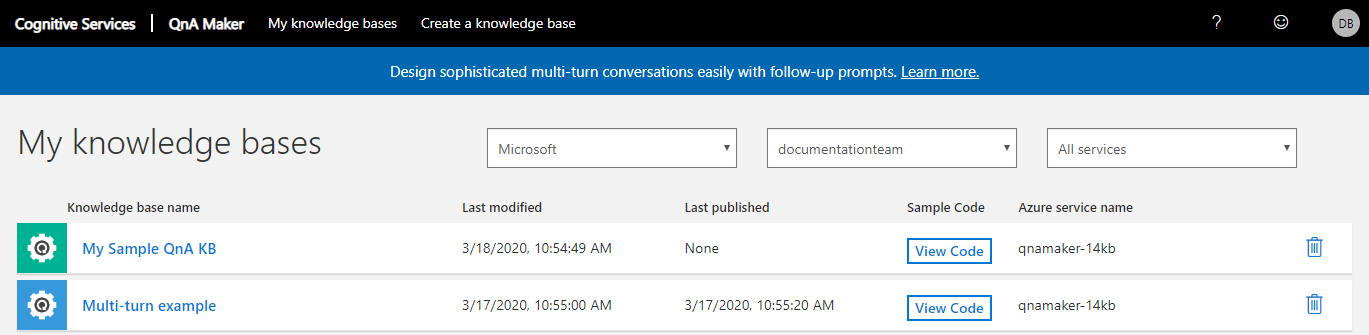
Seleccione una base de conocimiento determinada para editarla.
Seleccione Configuración. La lista siguiente contiene los campos que puede cambiar.
Objetivo Acción Agregar dirección URL Puede agregar nuevas direcciones URL para agregar nuevo contenido de preguntas frecuentes a la base de conocimiento si hace clic en Manage knowledge base -> + Add URL (Administrar knowledge base > Agregar dirección URL). Eliminar dirección URL Puede eliminar las direcciones URL existentes si selecciona el icono de eliminación (la papelera). Actualizar contenido Si quiere que la base de conocimiento rastree el contenido más reciente de las direcciones URL existentes, active la casilla Refresh (Actualizar). Con esta acción se actualiza la base de conocimiento una vez con el contenido de la dirección URL más reciente. Esta acción no establece una programación periódica de actualizaciones. Agregar archivo Puede agregar un documento de archivo admitido como parte de una base de conocimiento; para ello, seleccione Manage knowledge base (Administrar base de conocimiento) y, luego, seleccione + Add File (+ Agregar archivo). Importar También puede importar cualquier base de conocimiento existente si selecciona el botón Import Knowledge base (Importar base de conocimiento). Actualizar La actualización de la base de conocimiento depende del plan de tarifa de administración que se va a usar al crear el servicio de QnA Maker asociado con su base de conocimiento. También puede actualizar el nivel de administración de Azure Portal, si es necesario.
Una vez realizados los cambios en la base de conocimiento, haga clic en Save and train (Guardar y entrenar) en la esquina superior derecha de la página para almacenar los cambios.

Precaución
Si abandona la página antes de seleccionar Save and train (Guardar y entrenar), todos los cambios se perderán.
Administración de bases de conocimiento grandes
Grupos de origen de datos: Los pares de QnA se agrupan según el origen de datos del que se han extraído. Puede expandir o contraer el origen de datos.
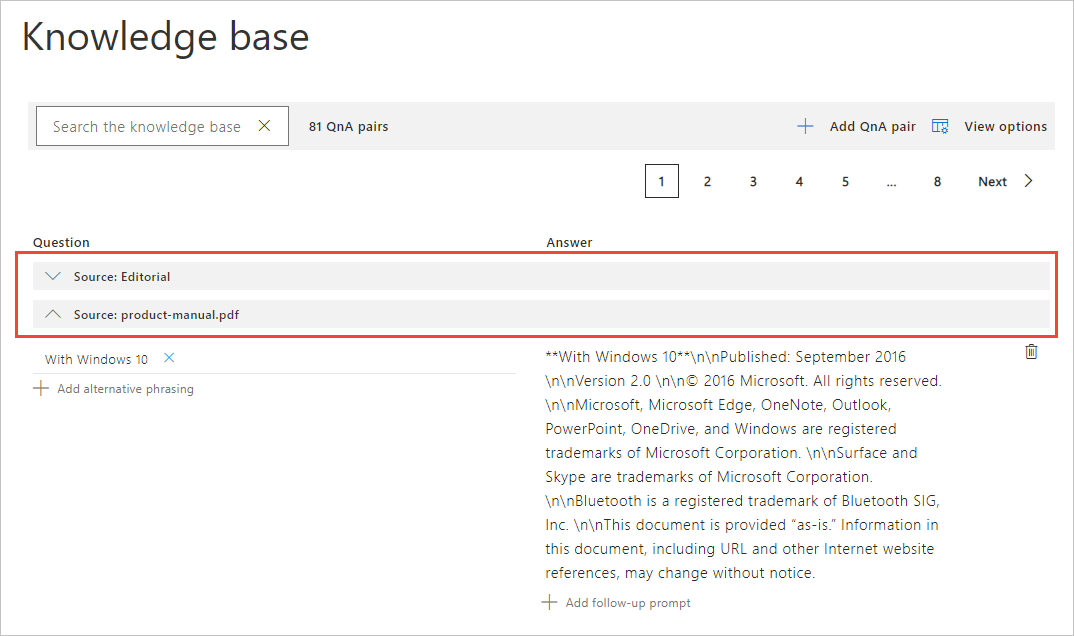
Buscar en Knowledge Base: Puede buscar en la base de conocimiento si escribe en el cuadro de texto en la parte superior de la tabla de Knowledge Base. Seleccione entrar para buscar en el contenido de la pregunta, la respuesta o los metadatos. Seleccione el icono X para quitar el filtro de búsqueda.
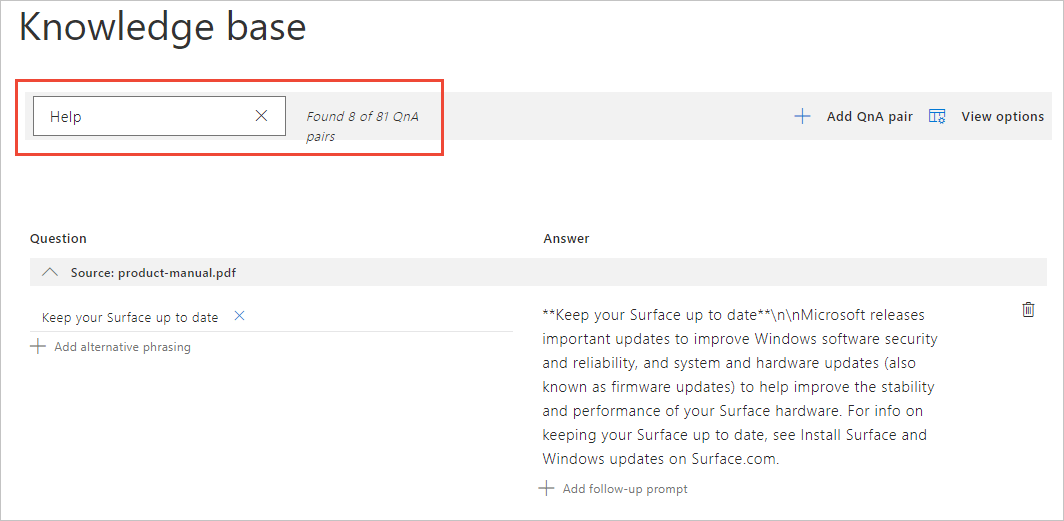
Paginación: Muévase rápidamente a través de los orígenes de datos para administrar bases de conocimiento de gran tamaño.
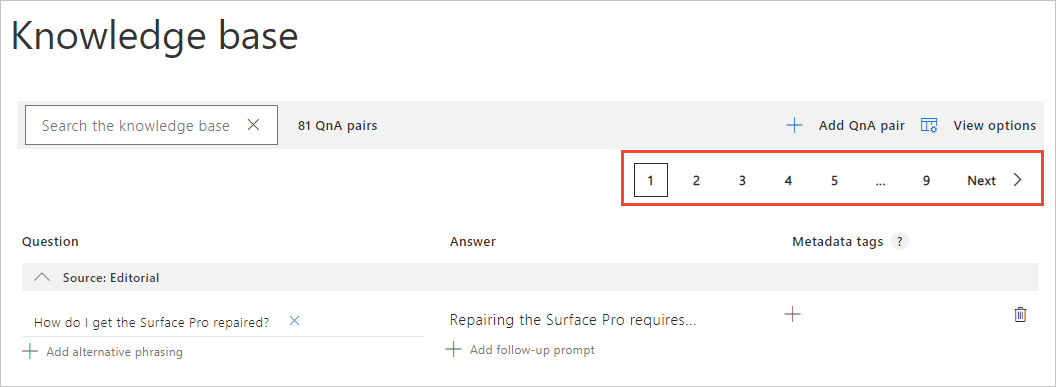
Eliminación de bases de conocimiento
La eliminación de una base de conocimiento (KB) es una operación permanente. No se puede deshacer. Antes de eliminar una base de conocimiento, debe exportarla desde la página Configuración del portal de QnA Maker.
Si comparte su base de conocimiento con colaboradores,](collaborate-knowledge-base.md), elimínela y todos perderán el acceso a la KB.